아이폰 카카오톡 스크롤 캡처 스크린샷 방법
"아이폰 카카오톡 스크롤 캡처 스크린샷 방법"
카카오톡을 통해 대화한 내용을 캡처할 때 ‘카카오톡 스크롤 캡처’를 사용하면 1장의 이미지로 길게 대화내용을 저장할 수 있습니다. 별도의 앱 설치 없이 기본 어플로도 가능하기 때문에 매우 편리합니다.

카카오톡 대화내용을 캡처할 때는 상대방과의 동의 없이 무단으로 다른 사람의 글을 캡처하거나 공유하면 저작권법 위반 행위입니다. 따라서 이러한 행동은 지양해야 합니다.
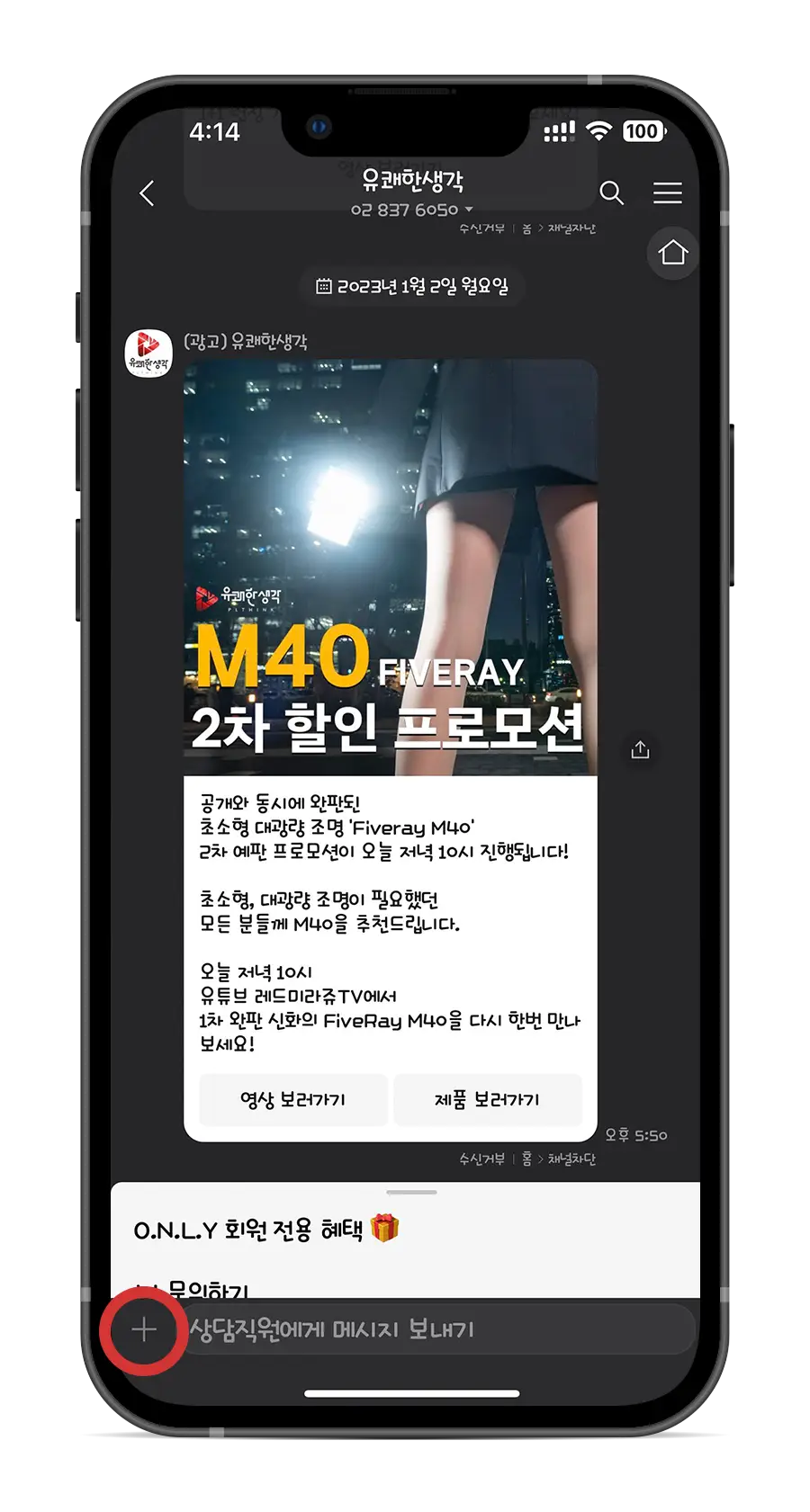
먼저 카카오톡 대화방으로 들어가서 좌측 하단의 '+' 아이콘을 선택합니다.


아이콘 중에 '캡처'를 선택합니다.
이제 원하는 캡처 영역을 선택할 수 있습니다. 캡처를 시작한 대화를 먼저 선택합니다.
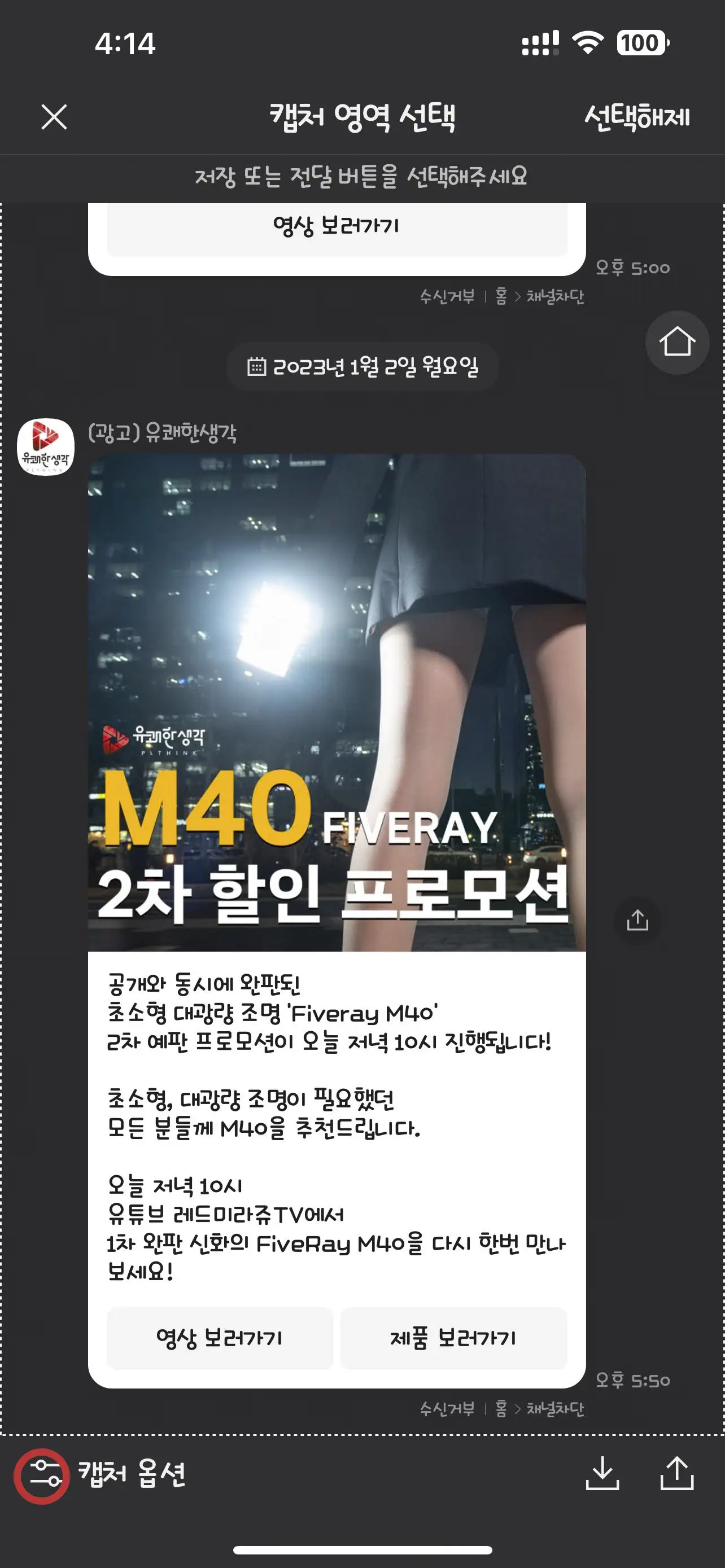
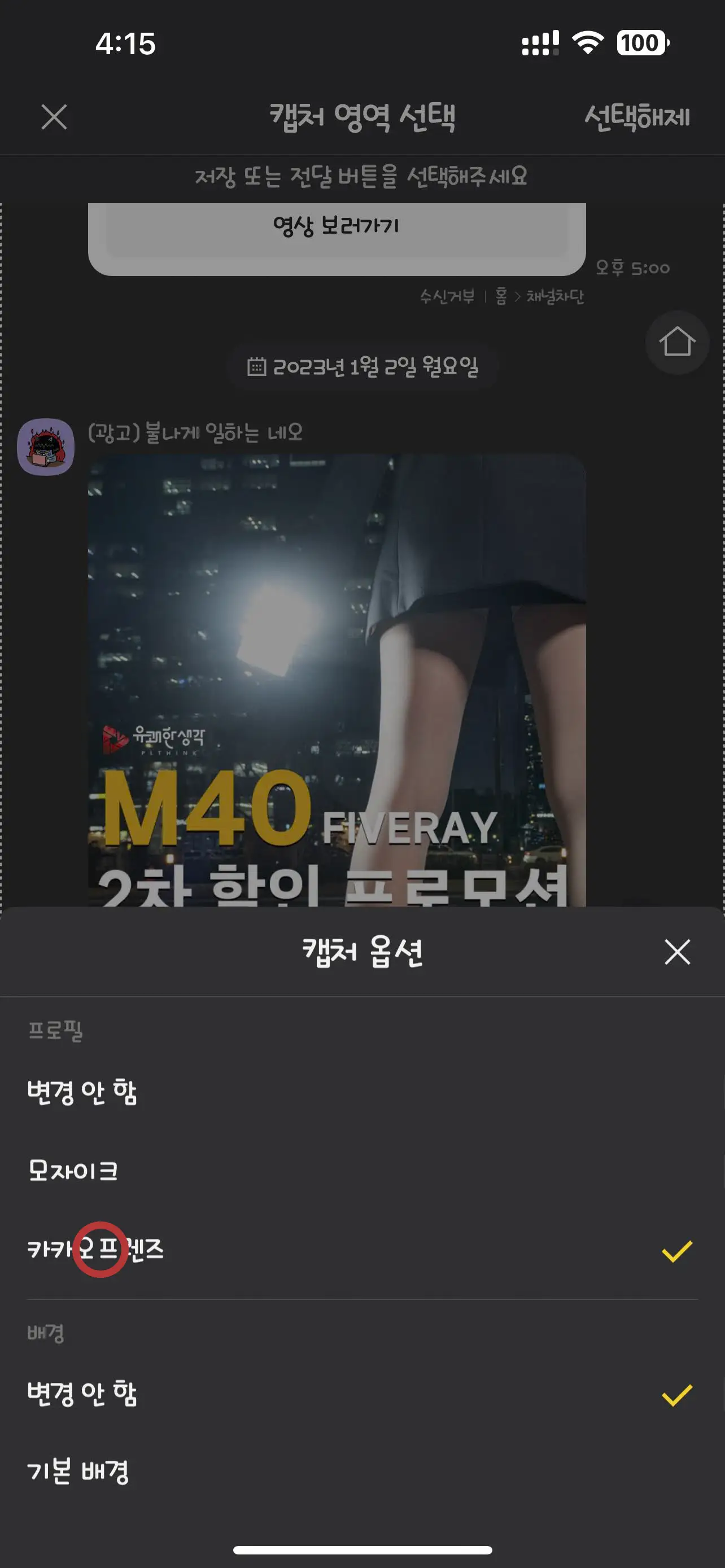
이제는 캡처를 마칠 부분을 선택합니다.
하단의 '캡처 옵션'을 선택하면 프로필 이미지와 이름을 임의로 랜덤하게 변경할 수 있습니다.
필요에 따라 대화방 배경이미지도 변경하는 것이 가능합니다.
"아이폰 카카오톡 스크롤 캡처 스크린샷 방법"
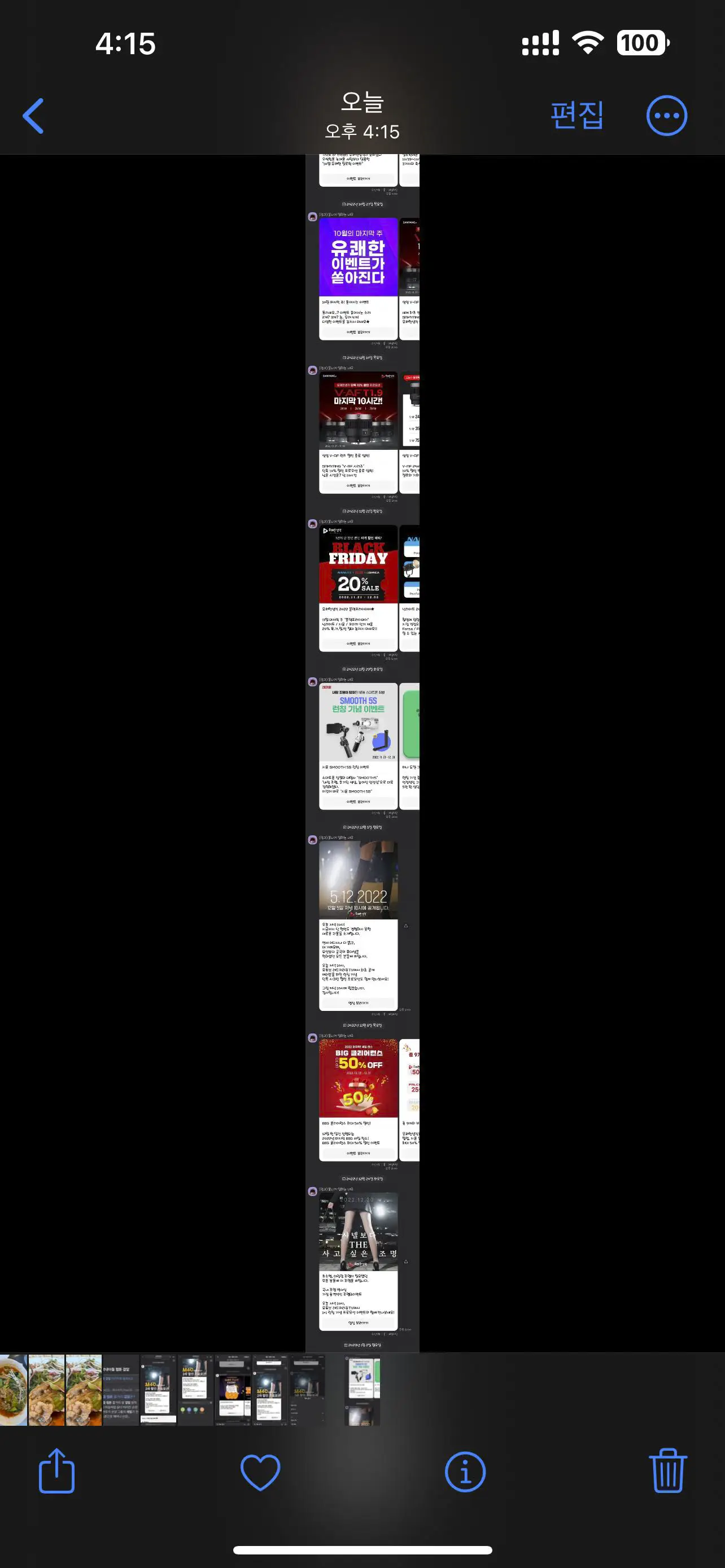
그러면 위와 같이 상하로 긴 이미지가 아이폰에 저장됩니다.
이 이미지는 용량이 크기 때문에 카카오톡으로 전달하면 이미지 해상도가 낮아 내용 확인이
어려울 수 있습니다.
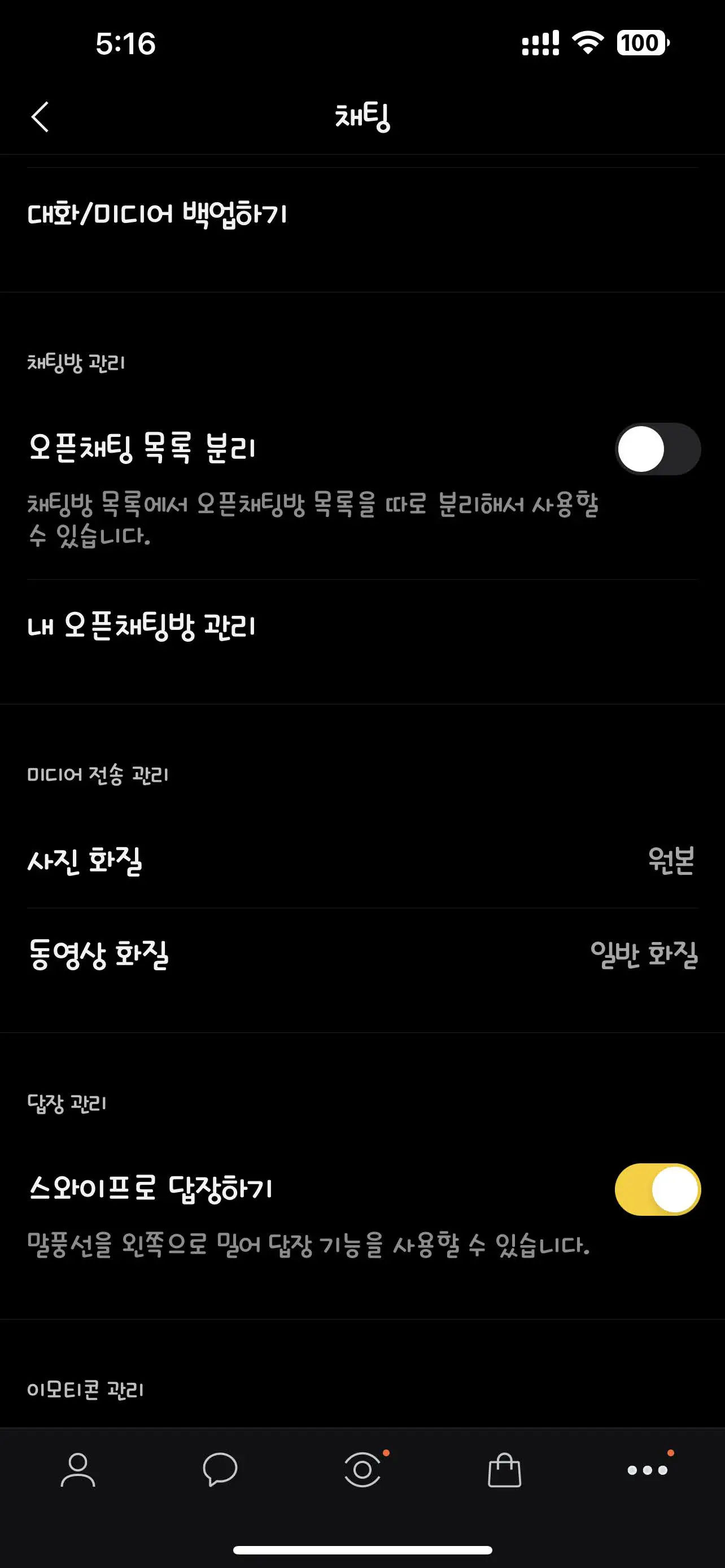
그런 경우에는 카카오톡 설정에서 채팅관리에
미디어 전송 관리 항목 부분의 '사진 화질'을 원본으로 변경하면 이미지 압축 없이 원본으로
이미지 전달이 가능합니다.
오늘은 아이폰에서 카카오톡 대화방의 대화내용을 길게 스크롤 캡처하는 방법을 알아보았습니다.
[관련 글]
카카오뷰 노출로 티스토리 블로그 외부 유입 늘이기
"카카오뷰 노출로 티스토리 블로그 외부 유입 늘이기" 카카오뷰는 2021년 8월 카카오톡 내 오픈 플랫폼으로 시작된 서비스로 '콘텐츠 구독' 방식으로 다양한 콘텐츠를 누구나 손쉽게 큐레이션 하
foxcg.com
카톡(카카오톡) 멀티 프로필 설정 방법 확인 방법
"카톡(카카오톡) 멀티 프로필 설정 방법 확인 방법" 카카오톡은 우리나라에서는 문자메시지 대신 사용이 될 정도로 가장 대중적인 메신저 서비스입니다. 카톡(카카오톡)의 다양한 기능중에 사생
foxcg.com
카카오톡 고객센터 전화번호 연결? 죠르디 초대 스팸 거부
카카오톡 고객센터 전화번호 연결? 죠르디 초대 스팸 거부
"카카오톡 고객센터 전화번호 연결? 죠르디 초대 스팸 거부" 우리나라 국민의 대다수가 사용하는 메신저 '카카오톡'은 방대한 기능과 문어발식 사업 확장으로 메신저에 정말 많은 기능들이 녹아
foxcg.com
"이 포스팅은 쿠팡 파트너스 활동의 일환으로, 이에 따른 일정액의 수수료를 제공받습니다."







댓글